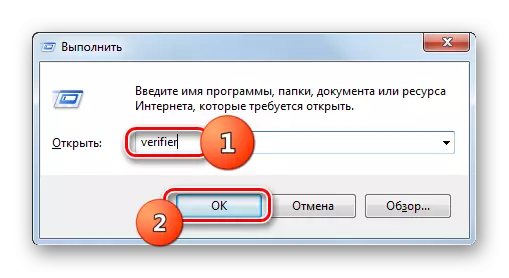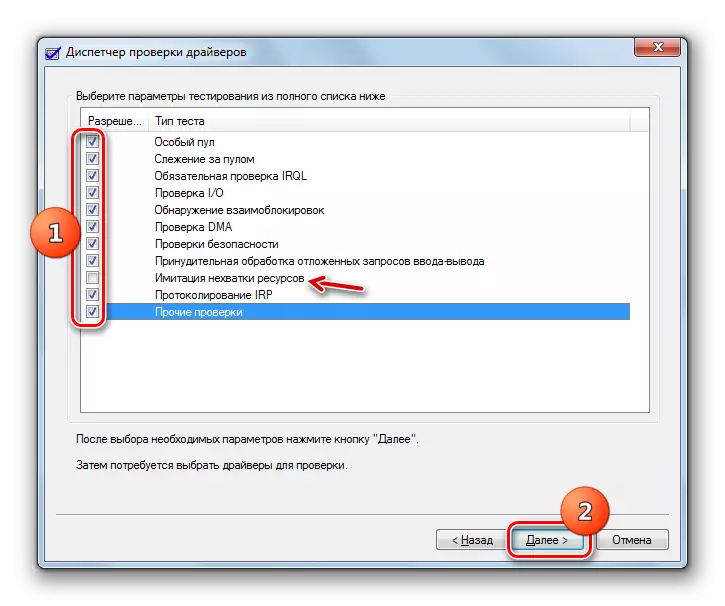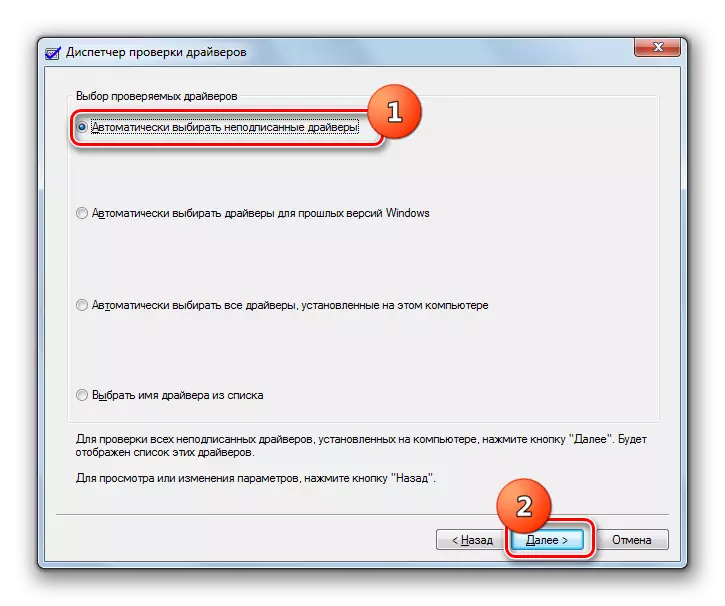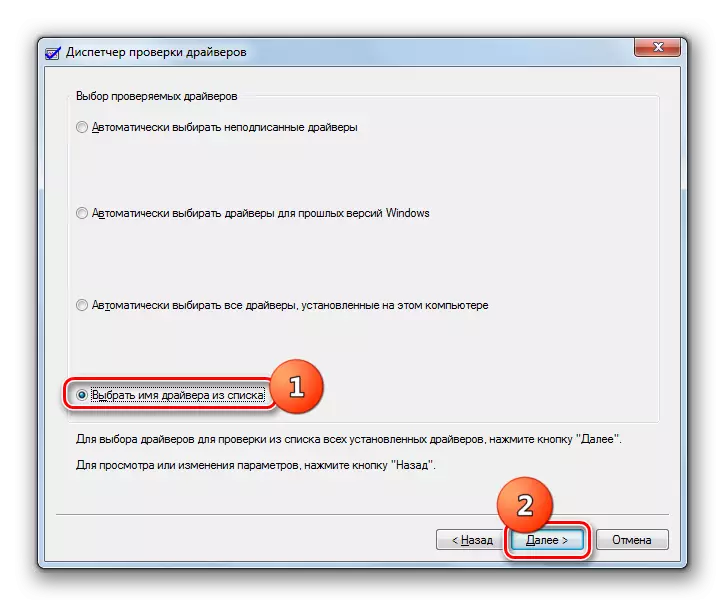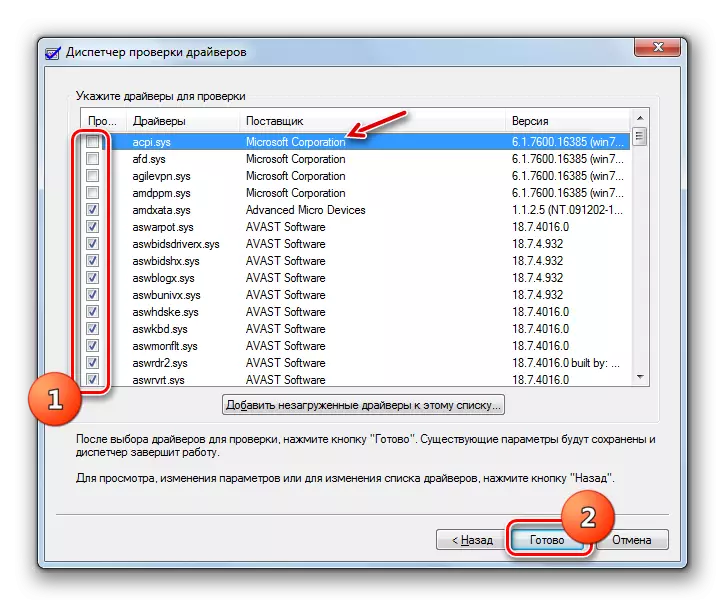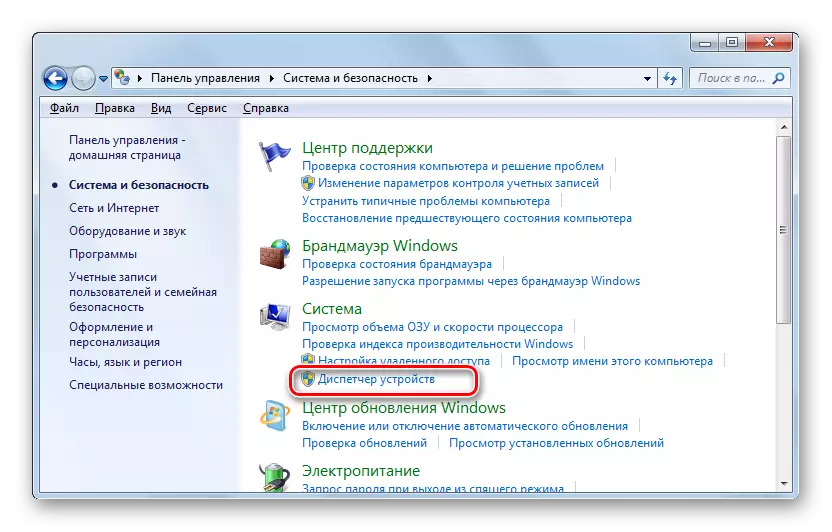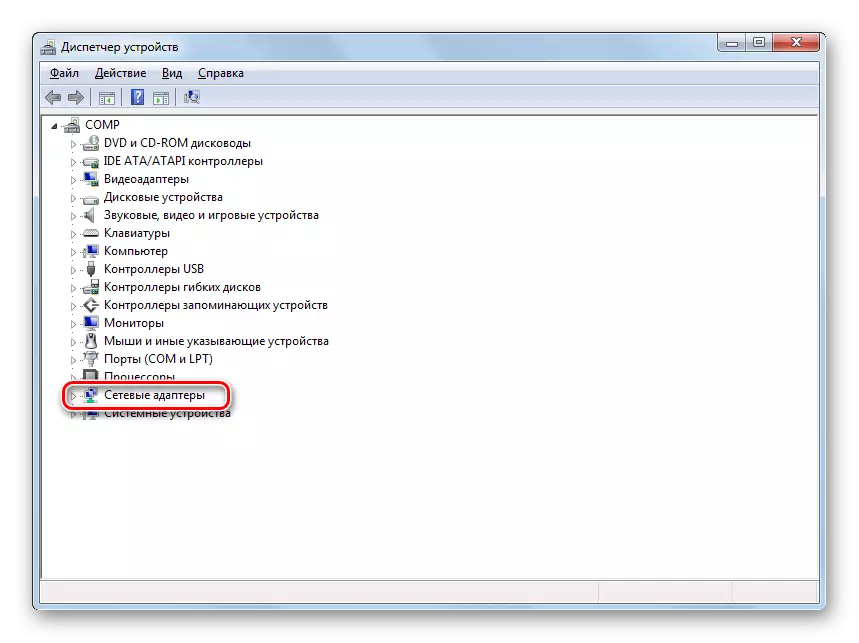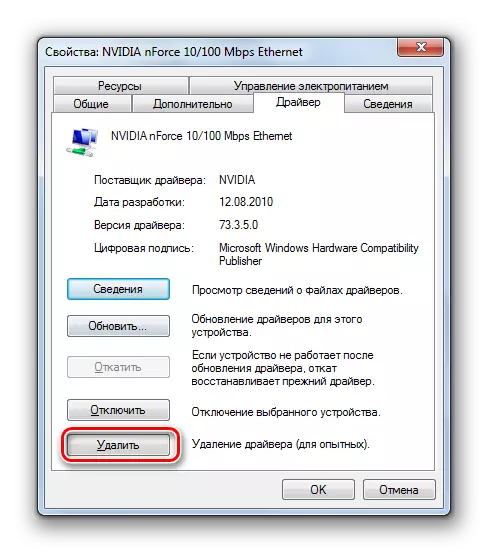ஒரு கணினியுடன் பணிபுரியும் போது, அதன் தனித்துவமான மறுதொடக்கம் சாத்தியமானது, BSOD அல்லது, மாறாக, ஒரு நீண்டகாலமாக செயலிழப்பு, வழக்குகளில் "மீட்டமை" பொத்தானை அழுத்துவதன் மூலம் கூட காட்டப்பட முடியாது. ஆதார-தீவிர பணிகள் நிறைவேற்றப்பட்டால் குறிப்பாக இந்த நிலைமை ஏற்படுகிறது. நீங்கள் "நிகழ்வு புகுபதிகை" திறந்தால், இந்த தோல்வி "கர்னல்-பவர் கோட்: 41" என்ற பெயரில் ஒரு பிழை ஏற்பட்டுள்ளது என்று மாற்றலாம். இந்த வகையான தவறு என்னவென்றால், விண்டோஸ் 7 இயங்கும் கணினி சாதனங்களில் எவ்வாறு அகற்றப்படலாம் என்பதை நாம் கற்றுக் கொள்ளலாம்.
செயலிழப்பு மற்றும் வழிகளை அகற்றுவதற்கான காரணங்கள்
பெரும்பாலும், எங்கள் பிரச்சனை வன்பொருள் உபகரணத்துடன் தொடர்புடையது, ஆனால் சில சந்தர்ப்பங்களில் இது இயக்கிகளின் தவறான நிறுவலால் ஏற்படலாம். பிரச்சனையின் நேரடி காரணம் ஊட்டச்சத்து இழப்பு ஆகும், ஆனால் அது மாறுபட்ட காரணிகளின் மாறாக விரிவான பட்டியலை ஏற்படுத்தும்:
- மின்சாரம் வழங்கல் (BP) அல்லது அதன் சக்தி வழங்கப்பட்ட பணிகளின் முரண்பாடுகளில் ஏற்படும் செயலிழப்பு;
- மின்சார சப்ளை நெட்வொர்க்கின் செயல்பாட்டில் குறுக்கீடுகள்;
- ரேம் செயல்பாட்டில் சிக்கல்கள்;
- PC overheating;
- அமைப்பின் முடுக்கம் நிறைவேற்றுதல்;
- யுபிஎஸ் வேலை சிக்கல்கள்;
- இயக்கிகள் தவறான நிறுவல் (பெரும்பாலும் ஒரு பிணைய அட்டை);
- வைரல் தொற்று;
- வைரஸ் தடுப்பு திட்டங்களின் பக்க விளைவு;
- ஒரே நேரத்தில் இரண்டு அல்லது அதற்கு மேற்பட்ட ஆட்கார்ட்டுகளின் பயன்பாடு;
- BIOS இன் பொருத்தமற்ற பதிப்பு.

ஆனால் படிப்பின் கீழ் சிக்கலைத் தீர்க்க மிகவும் உண்மையான வழிகளைப் பற்றிய விவரங்களைத் தொடர முன், தோல்வியின் காரணமாக "கர்னல்-பவர் கோட்: 41" பிழை ஏற்பட்டால் கண்டுபிடிக்க வேண்டியது அவசியம்.
- "தொடக்கம்" என்பதைக் கிளிக் செய்து "கண்ட்ரோல் பேனல்" என்பதைக் கிளிக் செய்யவும்.
- "கணினி மற்றும் பாதுகாப்புக்கு" செல்லுங்கள்.
- நிர்வாகம் கிளிக் செய்யவும்.
- காட்டப்படும் பட்டியலில், "நிகழ்வுகளின் பார்வை" கண்டுபிடித்து அதைக் கிளிக் செய்யவும்.
- திறந்த இடைமுகத்தின் இடது பக்கத்தில், "விண்டோஸ் பதிவுகள்" செல்ல.
- அடுத்த கிளிக் செய்யவும் "அமைப்பு".
- ஒரு குறுக்கு வடிவில் ஒரு ஐகானுடன் குறிக்கப்பட்ட பல்வேறு பிழைகள் உட்பட நிகழ்வுகளின் பட்டியல் திறக்கப்படும். பட்டியலில் நிகழ்வை இடுகின்றன, இது தோல்வியுற்றது தோல்வியடைந்ததைக் குறிக்கிறது. "மூல" நெடுவரிசையில் அது முன், கர்னல்-பவர் மதிப்பு சுட்டிக்காட்டப்படுகிறது, மேலும் "நிகழ்வு குறியீடு" நெடுவரிசை எண் 41 ஆகும், பின்னர் கீழே விவரிக்கப்பட்டுள்ள பரிந்துரைகள் இந்த செயலிழப்பை அகற்ற உதவுகின்றன.
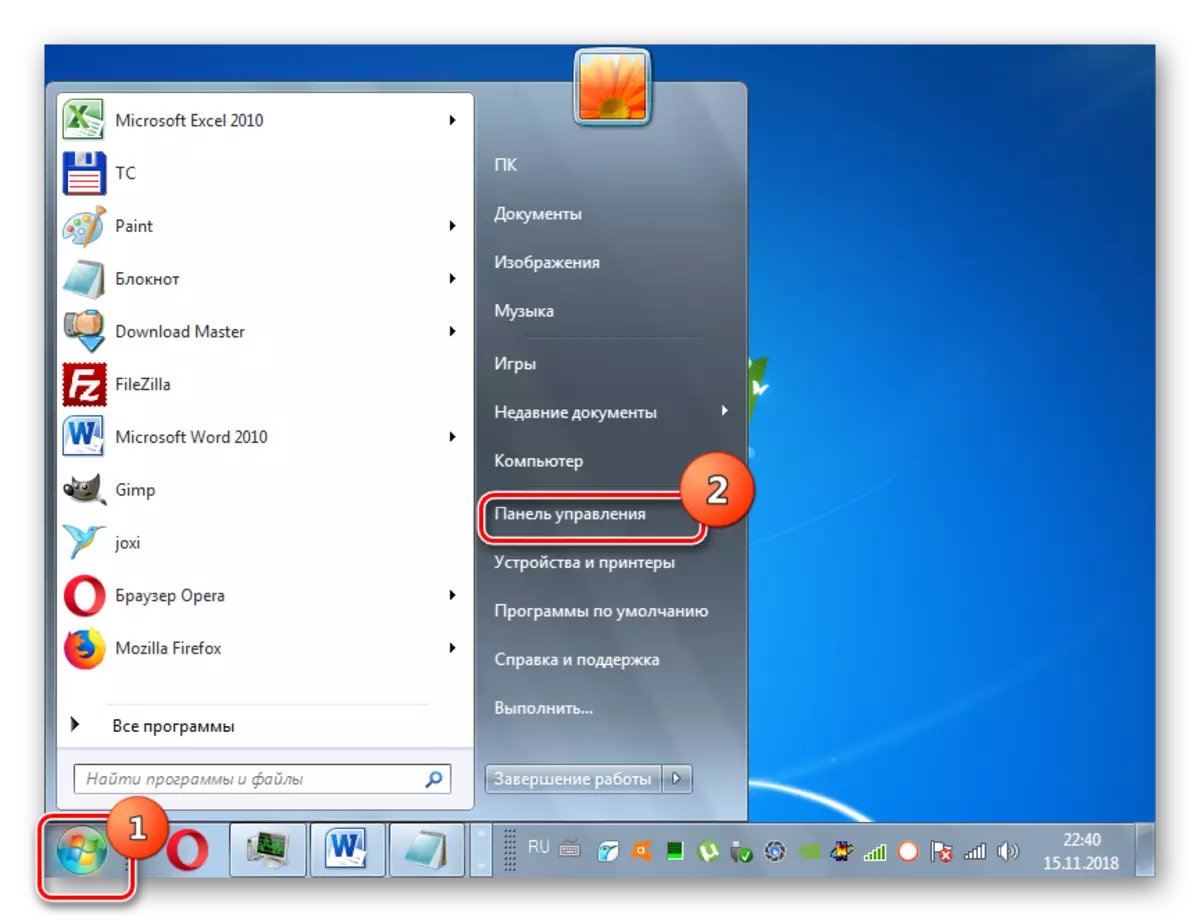
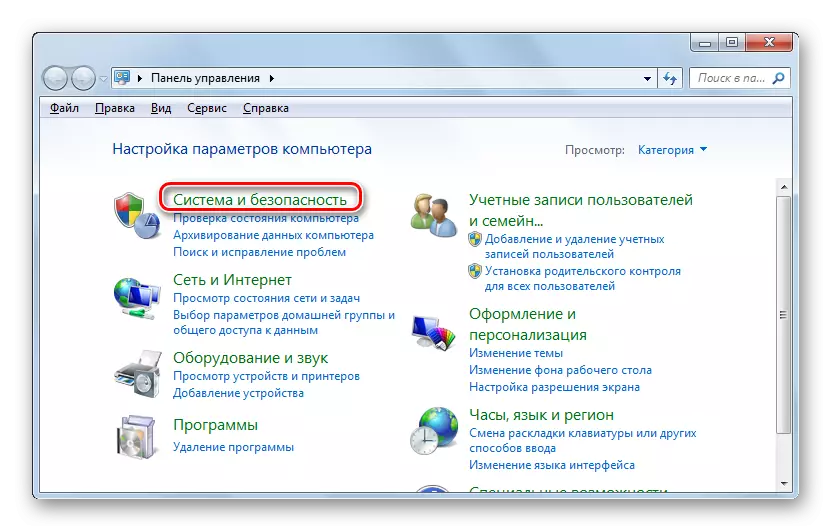
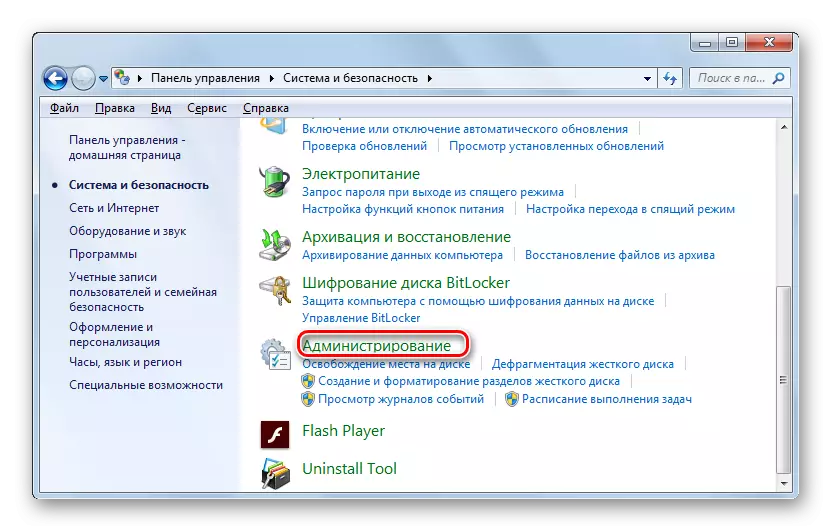




பெரும்பாலும், நமக்கு விவரித்துள்ள பிழைகளை கண்டுபிடித்த பயனர்கள், இது மின்சாரம் வழங்கப்படுவதால், பிபி மாற்றுவதற்கு அவசரம். ஆனால் நடைமுறை காட்டுகிறது என, அது 40% வழக்குகள் மட்டுமே உதவுகிறது. எனவே அத்தகைய ஒரு அடிப்படை விருப்பத்தை மேற்கொள்வதற்கு முன், கீழே விவரிக்கப்பட்ட வழிமுறைகளை விண்ணப்பிக்க முயற்சிக்கவும்.
உடனடியாக ஒரு வைரஸ் தொற்று ஒரு பதிப்பு சாத்தியம் குறைக்க, ஒரு வைரஸ் தடுப்பு பயன்பாடு கணினி சரிபார்க்க உறுதி.

பாடம்: வைரஸ்கள் வைரஸ்களுக்கான கணினியை சரிபார்க்கவும்
தொற்று கண்டறியப்படவில்லை என்றால், தற்காலிகமாக கணினியில் வைரஸ் தடுப்பு துண்டிக்கப்பட்டு, வள பணியை (உதாரணமாக, விளையாட்டு) இயக்கவும், ஒரு தோல்வி இருப்பதாக உறுதி செய்யவும். கணினி நன்றாக வேலை செய்தால், நீங்கள் வைரஸ் அமைப்புகளின் அமைப்புகளை சரிசெய்ய வேண்டும் அல்லது பொதுவாக அனலாக்ஸுடன் மாற்றப்பட வேண்டும்.
பாடம்: வைரஸ் தடுப்பு எப்படி அணைக்க வேண்டும்
கணினி கோப்புகளின் ஒருமைப்பாட்டை சரிபார்க்க இது தடுக்கப்படாது.

பாடம்: விண்டோஸ் 7 இல் கணினி கோப்புகளின் ஒருமைப்பாட்டை சரிபார்க்கிறது
அடுத்து, ஒரு குறிப்பிட்ட பிழை ஏற்பட்டால் பெரும்பாலும் உதவும் சிக்கலை தீர்க்க இன்னும் குறிப்பிட்ட வழிகளைக் கருத்தில் கொள்வோம்.
முறை 1: இயக்கி மேம்படுத்தல்
சில நேரங்களில் குறிப்பிட்ட சிக்கல் காலாவதியான அல்லது தவறான இயக்கிகளை நிறுவுவதன் மூலம் ஏற்படலாம், பெரும்பாலும் நெட்வொர்க் கார்டுடன் தொடர்புடையது. பெரும்பாலான சந்தர்ப்பங்களில், இந்த காரணி ஆதாரமாக நேரத்தை ஆன்லைன் விளையாட்டுகள் தொடங்கும் போது ஒரு பிழை தூண்டும்.
- முதலில், நீங்கள் இயக்கி தோல்வி சரியாக என்ன வெளிப்படுத்த வேண்டும். பிரச்சனை திரையில் BSOD வெளியீடு சேர்ந்து இல்லை என்றால், நிறுவப்பட்ட இயக்கிகள் சரியான மீது OS ஐ ஸ்கேன் செய்ய வேண்டும். வகை Win + R மற்றும் திறக்கப்பட்ட சாளரத்திற்கு அத்தகைய கட்டளையை உள்ளிடவும்:
சரிபார்ப்பு
பின்னர் "சரி" என்பதைக் கிளிக் செய்யவும்.
- கணினி கருவி இடைமுகத்தில், "தரமற்ற அளவிலான அளவுருக்கள் உருவாக்கவும் ..." என்ற நிலைக்கு எதிரிடையான வானொலி பொத்தானை செயல்படுத்தவும், "அடுத்து" என்பதைக் கிளிக் செய்யவும்.
- திறக்கும் அடுத்த சாளரத்தில், "தேர்ந்தெடுக்கப்பட்ட தனிப்பட்ட அளவுருக்கள் ..." மார்க் அமைக்கவும், அடுத்து என்பதைக் கிளிக் செய்யவும்.
- திறந்த சாளரத்தின் அனைத்து பெட்டிகளிலும் உள்ள பெட்டிகளையும் வைத்து, "வளங்களின் பற்றாக்குறையின் பிரதிபலிப்பு" என்ற உருப்படியை தவிர்த்து, "அடுத்து" என்பதைக் கிளிக் செய்யவும்.
- ஒரு புதிய சாளரத்தில், மேலே இருந்து முதல் உருப்படியை எதிரிடையான வானொலி பொத்தானை செயல்படுத்தவும், "அடுத்து" என்பதைக் கிளிக் செய்யவும்.
- நீங்கள் கணினியை மறுதொடக்கம் செய்ய வேண்டும். மீண்டும் இயக்கப்பட்ட பிறகு சரிபார்க்கப்படும். இயக்கிகளுடன் பிரச்சினைகள் இருந்தால், ஒரு BSOD ஒரு பிழை குறியீடு மற்றும் தொடர்புடைய கோப்பின் பெயரில் திரையில் காட்டப்படும். இந்தத் தரவை எழுதவும் இணையத்தில் தகவலுக்காகவும் தேட வேண்டும். இவ்வாறு, நீங்கள் எந்த உபகரணங்கள் எதிர்கொள்ளும் மற்றும் அதை மீண்டும் அல்லது முழுமையான நீக்கலை மீண்டும் உருவாக்க முடியும் இயக்கி கற்று கொள்கிறேன்.
கவனம்! சில சந்தர்ப்பங்களில், BSOD திரை காண்பித்த பிறகு, கணினியின் அடுத்தடுத்த வெளியீட்டின் சாத்தியமில்லாத சிக்கலை நீங்கள் சந்திப்பீர்கள். அதன் மீட்புக்கான செயல்முறையைத் தயாரிக்க வேண்டியது அவசியம், பின்னர் ஒரு தோல்வி இயக்கி மீண்டும் நிறுவவும் அல்லது நீக்கவும்.
பாடம்: விண்டோஸ் 7 ஐ மீட்டெடுக்க எப்படி
- குறிப்பிட்ட முறை திரையில் உள்ள பிழையின் காட்சிக்கு வழிவகுக்கவில்லை என்றால், நீங்கள் கூடுதல் காசோலை செய்யலாம். இதை செய்ய, பயன்பாட்டு இயக்கி தேர்வு சாளரத்தில், ஒரு தானியங்கி விருப்பத்தை விருப்பத்திற்கு பதிலாக, ரேடியோ பொத்தானை அமைக்க "பட்டியலில் இருந்து இயக்கி பெயரை தேர்வு". பின்னர் "அடுத்து" என்பதைக் கிளிக் செய்யவும்.
- இயக்கி தகவல் பதிவிறக்கம் செய்யப்பட்ட பிறகு, அவற்றின் பட்டியல் திறக்கும். சப்ளையர்கள் மைக்ரோசாப்ட் கார்ப்பரேஷன் மற்றும் பிற நிறுவனத்தால் குறிப்பிடப்படாத அனைத்து பொருட்களையும் டிக் செய்யவும். இதைச் செய்த பிறகு, "பினிஷ்" பொத்தானை சொடுக்கவும்.
- அதற்குப் பிறகு, PC ஐ மறுதொடக்கம் செய்து BSOD சாளரத்தில் தகவலைப் படியுங்கள், முந்தைய விஷயத்தில் விவரிக்கப்பட்டால், அது தோன்றினால்.
- தோல்வியுற்ற டிரைவர் அடையாளம் காண முடிந்த பிறகு, அது மீண்டும் நிறுவப்பட வேண்டும் அல்லது நீக்கப்பட வேண்டும். ஆனால் நீங்கள் உபகரணங்கள் உற்பத்தியாளரின் உத்தியோகபூர்வ வலைத்தளத்திற்கு சென்று, இயக்கி உண்மையான பதிப்பை கணினியில் இருந்து பதிவிறக்கம் செய்ய வேண்டும். உடனடியாக நீக்குதல் அல்லது மீண்டும் நிறுவுதல் "சாதன மேலாளர்" வழியாக செய்யப்படலாம். இதை செய்ய, கட்டுப்பாட்டு பலகத்தில் "கணினி மற்றும் பாதுகாப்பு" பிரிவை திறக்க. சாதன மேலாளரைக் கிளிக் செய்க.
- காட்டப்படும் "மேலாளர்" இடைமுகத்தில், ஒரு தோல்வியுற்ற இயக்கி கொண்ட சாதனத்தின் சாதனத்தின் குழுவின் பெயரில் சொடுக்கவும்.
- சாதனங்களின் பட்டியலில், தவறான உபகரணங்களைக் கண்டுபிடித்து அதன் பெயரில் கிளிக் செய்யவும்.
- பின்னர் திறக்கும் சாளரத்தில், "இயக்கி" பிரிவுக்கு நகர்த்தவும்.
- அடுத்த கிளிக் செய்யவும் "நீக்கு".
- தோன்றிய சாளரத்தில், மாறாக "நிரூபணங்களை நீக்கு ..." என்பதைக் கிளிக் செய்து "சரி" என்பதைக் கிளிக் செய்யவும்.
- அடுத்து, உத்தியோகபூர்வ வலை வளத்திலிருந்து முன்கூட்டியே பதிவிறக்கம் செய்து, மானிட்டரில் காண்பிக்கப்படும் உதவிக்குறிப்புகளைப் பின்பற்றவும். நிறுவலை முடித்த பிறகு, கணினியை மறுதொடக்கம் செய்யுங்கள். PC இன் செயல்பாட்டில் இப்போது தோல்விகள் இருக்கக்கூடாது. ஆனால் அவர்கள் இன்னும் மீண்டும் வந்தால், நீங்கள் இரண்டு வெளியீடுகளைப் பெறுவீர்கள்: இதேபோன்ற சூழ்நிலையை ஏற்றுக்கொள்வதற்கு அல்லது மீண்டும் நிறுவாமல் இயக்கி அகற்றவும், இந்த உபகரணங்களைப் பயன்படுத்த மறுக்கவும்.
முறை 2: "ராம்" சரிபார்ப்பு
முந்தைய முறை பிரச்சினைகளை வெளிப்படுத்தவில்லை என்றால், அது PC இன் வன்பொருள் கூறுகளில் உள்ளது. உதாரணமாக, செயல்பாட்டு நினைவக தோல்வியில். பின்னர் RAM பிழைகளை சரிபார்க்க வேண்டும். இதை செய்ய, நீங்கள் Memtest86 + அல்லது உள்ளமைக்கப்பட்ட விண்டோஸ் 7 செயல்பாடு போன்ற சிறப்பு திட்டங்கள் பயன்படுத்த முடியும். நீங்கள் பல ரேம் இயக்கவும் இருந்தால், சோதனை முன் ஒரு தொகுதி மட்டுமே விட்டு, மற்றும் அனைத்து மற்றவர்கள் துண்டிக்கப்படுகின்றன. பிரச்சனை என்னவென்றால், ஒவ்வொரு தொகுதியையும் தனித்தனியாக சரிபார்க்கவும்.
- விண்டோஸ் 7 இல் உள்ளமைக்கப்பட்ட ரேம் சோதிக்க பொருட்டு, கட்டுப்பாட்டு குழுவில் "நிர்வாக" பிரிவுக்கு செல்க. ஒரு விரிவான மாற்றம் வழிமுறை முறையை கருத்தில் கொண்டு விவரிக்கப்பட்டது 1. பின்னர் "நினைவக சோதனை கருவி ..." என்ற பெயரை சொடுக்கவும்.
- ஒரு சிறிய சாளரம் திறக்கப்படும், அங்கு இரண்டு விருப்பங்கள் கேட்கப்படும்: இப்போது கணினியை மறுதொடக்கம் செய்ய அல்லது கணினி பணிநிறுத்தம் முடித்துவிட்டால், நீங்கள் அதை முடிக்கும்போது பணிநிறுத்தம் செய்த பிறகு ஏற்கனவே ஸ்கேன் செய்யுங்கள். நீங்கள் சரியான பத்தியில் கிளிக் செய்வதற்கு முன் முதல் விருப்பத்தை தேர்ந்தெடுத்தால், சேமிக்கப்படாத தகவலின் இழப்பை தடுக்க அனைத்து செயலில் பயன்பாடுகள் மற்றும் திறந்த ஆவணங்களை மூட வேண்டும் என்பதை உறுதிப்படுத்தவும்.
- பிசி மறுதொடக்கம் செய்த பிறகு, இணைக்கப்பட்ட ரேம் தொகுதி பகுப்பாய்வு செய்யப்படும் மற்றும் சோதனை முடிவுகள் திரையில் காண்பிக்கப்படும். காசோலை ஒரு தோல்வியுற்ற பட்டைக் கண்டறிந்தால், அதைப் பயன்படுத்துவதை நிறுத்த வேண்டியது அவசியம், மேலும் ஒரு புதிய செயல்பாட்டு ரேம் தொகுதிக்கு பதிலாக மாற்றியமைக்க வேண்டும்.
பாடங்கள்:
விண்டோஸ் 7 இல் ரேம் சரிபார்க்கிறது
ராம் பதிலாக
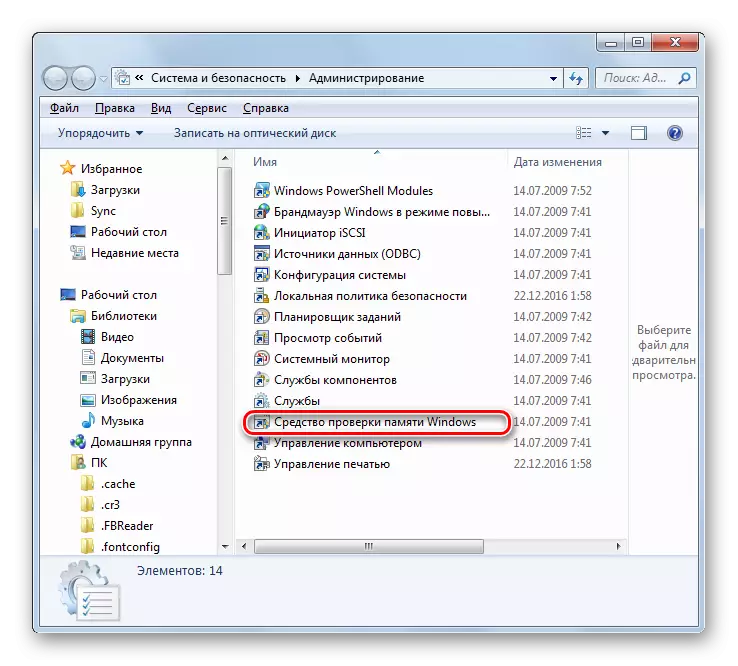

முறை 3: BIOS அமைப்புகளை மாற்றவும்
பெரும்பாலும், இத்தகைய செயலிழப்பு தவறான BIOS அமைப்புகளுடன் நிகழ்கிறது, குறிப்பாக செயலி முடுக்கம் ஏற்பட்டால். இயற்கையாகவே, அத்தகைய பிரச்சனைக்கு சிறந்த தீர்வு BIOS அமைப்புகளை தொழிற்சாலை அல்லது அதிர்வெண் மற்றும் / அல்லது மின்னழுத்த மதிப்புகளை குறைப்பதற்கு வழங்கப்படும்.மேலும் வாசிக்க:
BIOS அமைப்புகளை மீட்டமைப்பது எப்படி
இன்டெல் / AMD செயலி முடுக்கம்
முறை 4: இரண்டு ஒலி அட்டைகள் மோதல் நீக்குதல்
பிரச்சனைக்கு மற்றொரு காரணம், மாறாக வெளிப்படையான, கணினியில் இரண்டு ஆடியோ கார்டுகளின் முன்னிலையில் உள்ளது: உதாரணமாக, ஒருவர் மதர்போர்டில் கட்டப்பட்டது, மற்ற வெளிப்புற ஒன்றுக்கு கட்டப்பட்டது. இது ஏன் இறுதியில் நடக்கிறது தெரியவில்லை - இது இயக்க முறைமை பிழை என்று நாம் கருதலாம்.
இந்த வழக்கில் உள்ள பிழைகளை நீக்குவதற்கான முறை வெளிப்படையானது - அட்டைகளில் ஒன்று நீக்கப்பட வேண்டும், கேள்விக்குரிய பிழை ஏற்பட்டால் சரிபார்க்கவும். காரணம் இரண்டாவது ஒலி அட்டையில் இருந்திருந்தால், ஆனால் நீங்கள் இன்னும் அதைப் பயன்படுத்த வேண்டும், அதற்கான சமீபத்திய இயக்கிகளை அமைக்க முயற்சி செய்யலாம்.
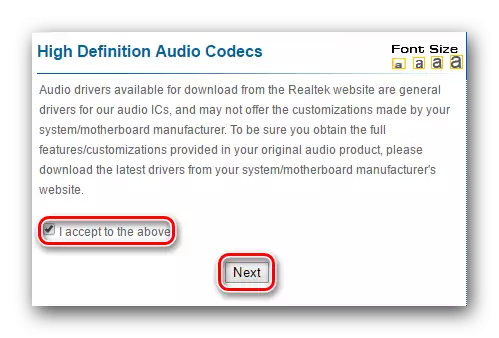
மேலும் வாசிக்க: ஒரு ஒலி அட்டையில் இயக்கிகள் நிறுவும்
பிழை "கர்னல்-பவர் கோட்: 41" இல் Windows 7 இல் ஒரு கையேட்டில் எல்லாவற்றையும் பட்டியலிட கடினமாக இருக்கும் காரணிகளின் மிகப் பெரிய காரணிகளால் ஏற்படலாம். அவர்கள் மென்பொருள் மற்றும் வன்பொருள் இருவரும் இருக்க முடியும். எனவே, முதலில், எல்லாவற்றிற்கும், சிக்கலை தீர்க்க, அதன் காரணத்தை ஸ்தாபிப்பது அவசியம். பெரும்பாலான சந்தர்ப்பங்களில், இது செயற்கையாக BSOD ஐ அழைக்கலாம் மற்றும் தரவுகளின் அடிப்படையில் இணையத்தளத்தில் தகவலைத் தேடலாம். ரூட் காரணத்தை அடையாளம் கண்ட பிறகு, இந்த கட்டுரையில் விவரிக்கப்பட்ட பிழைத்திருத்தத்தின் பொருத்தமான பதிப்பைப் பயன்படுத்தலாம்.